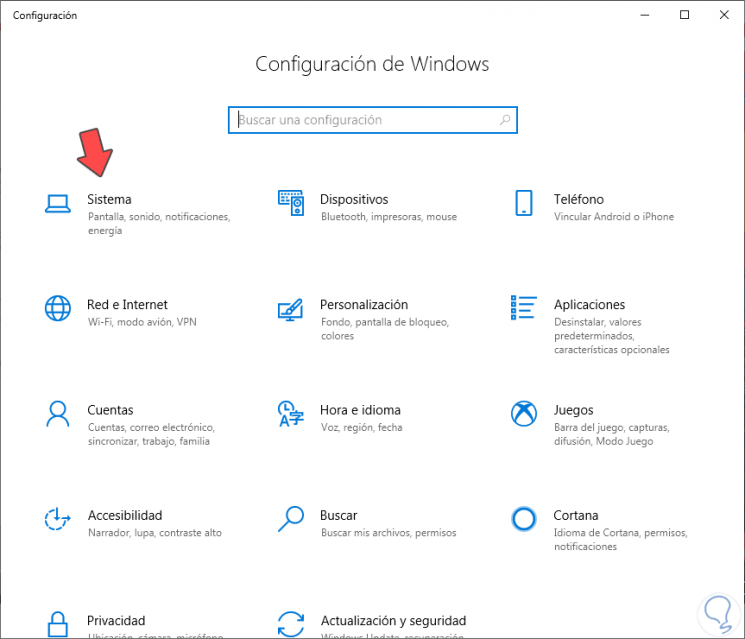El monitor Windows 10 es uno de los elementos clave a la hora de poder usar nuestro ordenador para poder visualizar lo que estamos realizando en él. Cuando compramos un monitor tenemos que tener en cuenta su tamaño medido en pulgadas, así como su calidad de imagen y la tasa de refresco.
Con la tasa de refresco podremos calcular el número de veces que se refresca nuestro monitor por segundo y el número habitual suelen ser unos 50 o 60 Hz pudiendo aumentar en función de la calidad del monitor. Por debajo de los 50 Hz en un monitor podemos concebir problemas de visión incluso malestar como mareos.
En monitores dedicados al gaming o al diseño o postproducción podremos encontrar monitores de 144 Hz. Una mayor tasa de refresco influye en la calidad final de la imagen solucionando problemas de barrido que pueden ocasionarse en el movimiento de acciones dentro de la imagen como pasa en videojuegos.
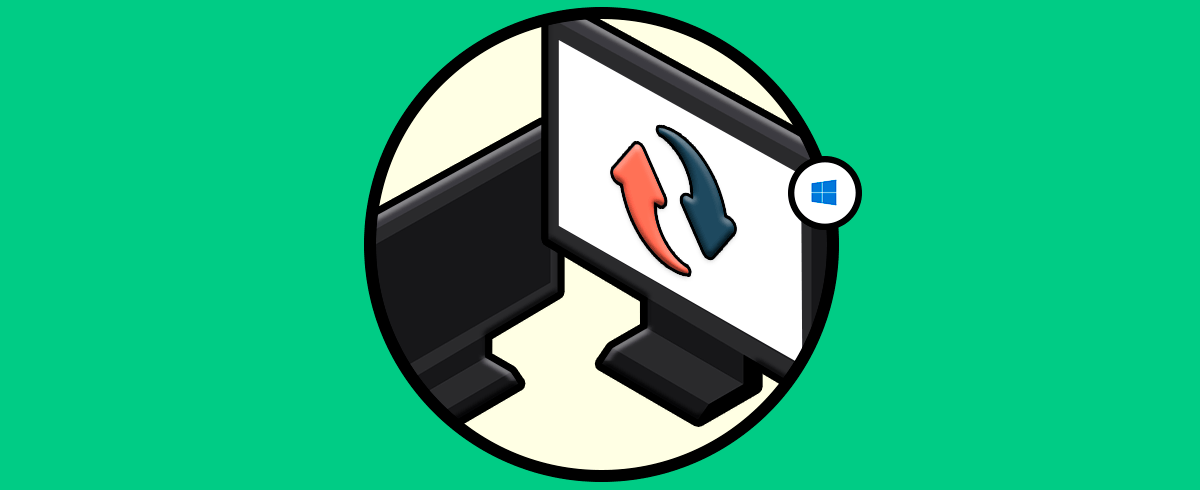
Por defecto podemos observar a veces que nuestro monitor no está configurado a la tasa de refresco máxima que debería y por eso nos encontramos con 60 Hz cuando debería estar en 144 Hz. Veamos cómo tener 144 Hz en un monitor de 60 Hz.
Cómo tener 144hz en un Monitor de 60hz
Lo primero que haremos será entrar en “Inicio – Configuración”. Aquí entraremos en el apartado de “Sistema”.
En la siguiente pantalla pulsaremos sobre el apartado izquierdo en “Pantalla” y en la parte derecha elegiremos “Configuración de pantalla avanzada”
Aquí arriba elegimos el monitor que queremos configurar y pulsamos en la opción de “Mostrar las propiedades de adaptador de pantalla 1”.
Aquí entraremos en la opción de “Monitor” y pulsamos en la “Frecuencia de actualización de la pantalla”. Veremos las opciones disponibles y si nuestro monitor es de 144 Hz podremos elegir este valor.
Guarda y aplica los cambios.
En la ventana anterior podemos ver que la información del monitor ha sido actualizada y muestra los 143 Hz equivalentes a los 144 Hz.
Con estos pasos podremos tener 144 Hz en un monitor de 60 Hz.